Для все большего числа пользователей, работающих с Windows– ПК на базе стал практически постоянным в течение дня. Это потому, что мы не только используем его в профессиональных целях, но затем возвращаемся домой и снова включаем его для других личных или развлекательных задач.
Таким образом, мы можем взаимодействовать с другими через социальные сети, играть онлайн или локально, смотреть фильмы и сериалы, загружать контент всех видов из Интернета и т. Д. Именно поэтому для многих пользователей компьютер работает почти весь день, они в лучшем случае выключайте его только на несколько часов ночью. Это особенно очевидно, если мы проводим много часов загрузка контента .

Как будет полезно запланировать выключение Windows
В этих же строках мы поговорим о серии инструментов, которые помогут вам лучше управлять рабочим временем. В связи с этим мы хотим сообщить вам о некоторых полезных программах для автоматизации или планирования перезапуска или завершения работы Windows.
Если мы тщательно об этом подумаем, то правда состоит в том, что мы можем вспомнить множество ситуаций, в которых плановое или автоматическое отключение ПК может быть полезным для нас. Например, когда загрузка завершена, когда приложению обновление завершено, когда система завершает задачу и т. д. Ко всему этому можно добавить, что мы предпочитаем, чтобы оборудование выключалось каждый день в определенное время, даже если это, например, рано утром.
Независимо от ваших личного причина, в этих линиях мы постараемся вам помочь. Этого мы добьемся благодаря ряду очень полезных приложений для задач такого типа, в частности, для автоматизации выключения системы.
Лучшие программы для планирования выключения Windows
KetePares, простота также на испанском языке
Если то, что мы ищем, это программа с этими характеристиками, которая не предлагает нам сложной настройки и конфигурация варианты, это отличная альтернатива. Это программа с несколько представительным названием Ketepares. Это дает нам интерфейс пользователя, в котором мы подчеркиваем, что он полностью на испанском языке. Итак, все, что нам нужно сделать, это загрузить программу с эту ссылку и запустите его.
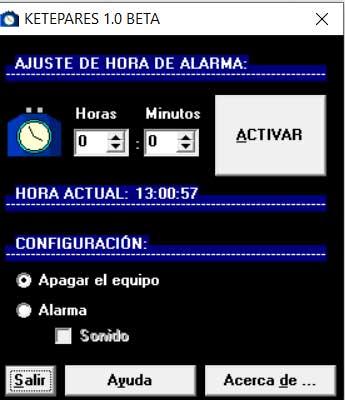
После этого в своем собственном окне устанавливаем время выключения и все. Это будет указывать точное время, когда мы хотим Windows для выключения сам по себе. Здесь единственный параметр, который мы находим, - хотим ли мы, чтобы он звучал до события.
RTG Ninja Завершение работы, завершение работы, перезагрузка или выход из системы
С другой стороны, мы находим еще одно простое предложение, с интерфейсом, похожим на предыдущий, но с некоторыми другими интересными опциями. Это программа, которую мы можем скачать с эту ссылку и это также позволяет нам устанавливать часы, минуты и секунды отключения. Однако, как мы упоминали ранее, у него есть другие дополнительные функции.
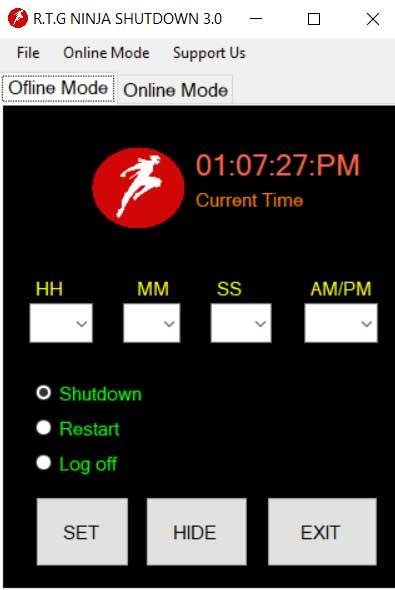
Мы говорим вам об этом, потому что эта программа также будет полезна для нас, когда речь идет о планировании перезагрузки системы или выходе из системы. Кроме того, это позволяет нам держать счетчик или часы видимыми или скрывать их. автоматически .
UnPowerIt сейчас, график по загрузке процессора
Но, конечно, не все пользователи стремятся к максимальной простоте, когда они готовы работать со своими приложениями. Иногда они требуют некоторых других приложений, которые являются несколько более сложными и имеют дополнительные параметры. Это тот случай, о котором мы поговорим здесь, программное обеспечение, которое предлагает нам дополнительную информацию о самом оборудовании на своем интерфейс .
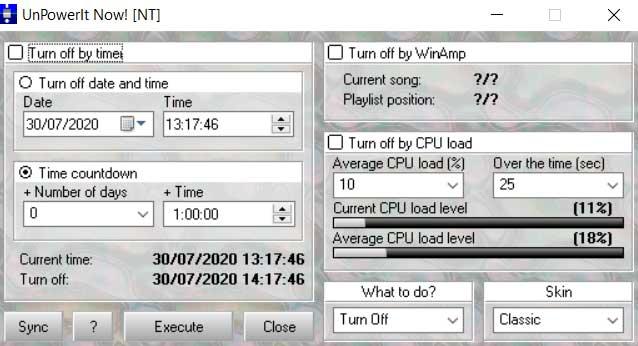
Возможно, главной особенностью этого программного обеспечения, о котором мы говорим, является то, что оно позволяет нам программировать выключение на основе ЦП нагрузка. Таким образом, в режиме реального времени мы постоянно видим как его расходы, так и его средние показатели. Следовательно, мы можем установить, что после прохождения определенного среднего Потребление процессора , компьютер выключается. Это то, что будет очень полезно в определенных обстоятельствах. Чтобы получить то же самое, мы можем сделать это отсюда .
Простой таймер выключения, несколько функций выключения, в одном
Чтобы воспользоваться этим программным обеспечением для выключения, мы можем сделать это из эту ссылку , На самом деле мы имеем в виду предложение, которое мы можем установить или использовать в переносном режиме, и которое предлагает нам некоторые функции, которые необходимо выполнить для программирования отсюда. Сначала мы находим простые часы или таймер.
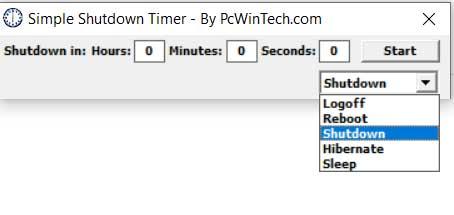
Но интересно то, что для этого мы предлагаем несколько предложений, таких как выключение, перезапуск, гибернация, приостановка или закрытие Сессия Windows , Это открывает широкий спектр возможностей в этом отношении в зависимости от причины программирования.
SDClock, запутанный интерфейс, который позволяет удаленную работу
Можно сказать, что это не лучший вариант в том случае, если мы ищем программу, с которой можно быстро обойтись. Для начала мы скажем вам, что вы можете скачать его с эту ссылку и что он предлагает нам некоторые дополнительные параметры конфигурации. Вот почему мы говорим, что это несколько более сложный вариант, чем предыдущие.
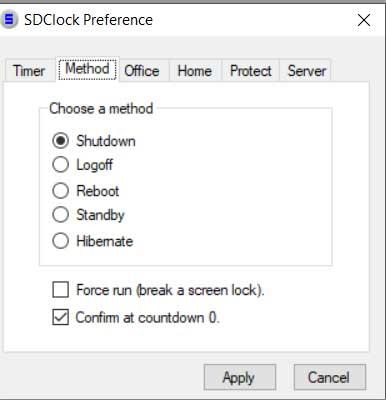
На самом деле, мы щелкаем правой кнопкой мыши значок программы, который находится в системном трее, мы получаем доступ к этим настройкам. Это позволит нам выбрать действие, которое необходимо выполнить, указать приложения, которые мы не хотим закрывать, если мы приостановим работу, указать сервер для удаленного использования или установить тему для интерфейса. Скажи, что отсюда мы можем выключить, перезагрузить, зимовать , закрытие сессии , и т.д.
Простое автоматическое выключение, выключение Windows с помощью специального сообщения
Это приложение, которое мы можем скачать с эту ссылку это также позволяет нам автоматически выключать, перезагружать или выходить из Windows.
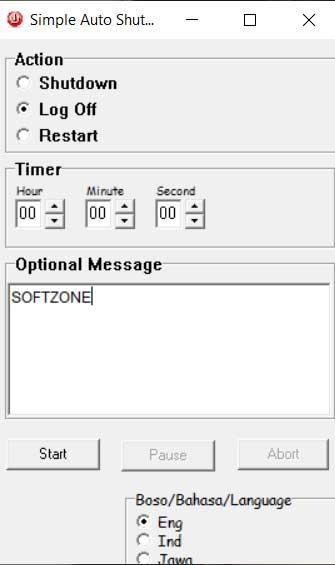
Но если есть что-то, что характеризует это приложение, о котором мы говорим, то это то, что, в рамках своей простоты, оно позволяет нам добавить персонализированный текст как предупреждение. Это будет полезно для команд, которые другие пользователи будут использовать позже.
Boot Snooze, Windows гибернация через некоторое время без использования
Для всех тех, кто хочет попробовать другое предложенное завершение работы Windows, мы поговорим о Boot Snooze, приложении, которое вы можете загрузить отсюда , В отличие от других предложений, которые мы видели в том же духе, это работает несколько иначе. Поэтому Boot Snooze предлагает нам возможность запрограммировать, что после перезагрузки компьютера мы запрограммируем время, если я использую его для входа режим гибернации , Например.
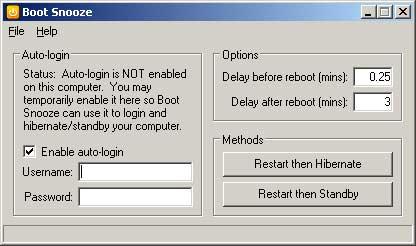
Напоминание
Чтобы протестировать Remindisk, вы можете сделать это из эту ссылку программа для отключения определенных дисков. Таким образом, эта программа полезна для тех, кто использует внешние устройства, которые обычно не отключаются или выключаются через некоторое время. Чтобы это не повторилось, приложение предупреждает нас, если мы хотим выключить оборудование, и есть какие-либо из этих единиц связанный.
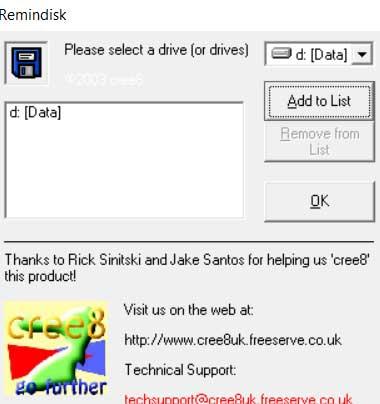
Поэтому, если мы оставляем устройство, подключенное к компьютеру, с конфиденциальными данными, мы можем отключить его через определенный промежуток времени.